win10右键新建bmp不见了怎么办 win10鼠标右键新建没有bmp如何处理
bmp是电脑中的标准图像文件格式,可以够被多种Windows应用程序所支持,一般在右键新建中可以看到,可是最近有不少win10系统用户在使用的时候,却遇到了右键新建bmp不见了的情况,很多人不懂该怎么办,为了帮助到大家,本教程这就给大家详细介绍一下win10鼠标右键新建没有bmp的处理方法吧。
方法如下:
1. 在桌面先右键单击空白处,点击“新建”选项,选择“文本文档”选项。
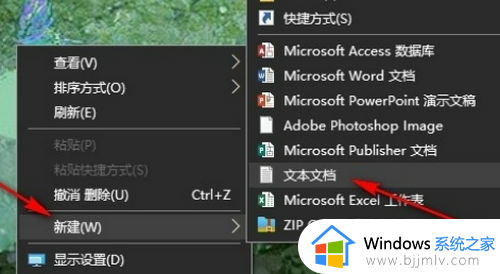
2. 打开新建的文本文档,输入以下代码“Windows Registry Editor Version 5.00 [HKEY_CLASSES_ROOT.bmpShellNew] “ItemName”=hex(2):40,00。25,00,73,00,79,00,73,00,74,00,65,00,6d,00,72,00,6f,00, 6f,00,74,00,25,00,5c,00,73,00,79,00,73,00,74,00,65,00,6d,00,33,00,32,00,5c, 00,6d,00,73,00,70,00,61,00,69,00,6e,00,74,00,2e,00,65,00,78,00,65,00,2c,00, 2d,00,35,00,39,00,34,00,31,00,34,00,00,00 “NullFile”=“””。
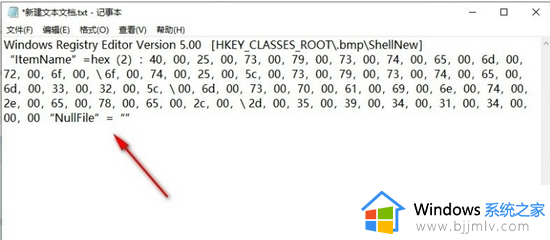
3. 点击打开左上角的“文件”选项,找到“另存为”选项,点击打开该选项。
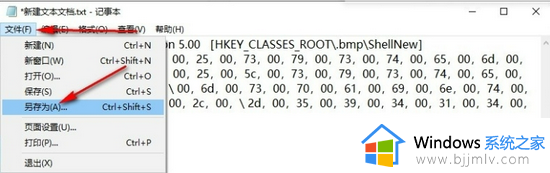
4. 将保存路径设置为“桌面”,将文件类型改为“所有文件”,再将文件名设置为“bmp.reg”,点击“保存”选项。
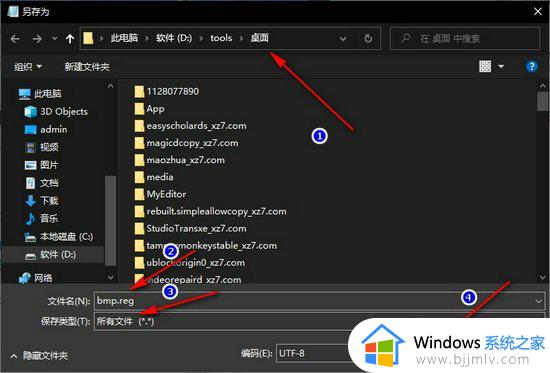
5. 在桌面找到“bmp.reg”文件,双击打开该文件,在弹框中点击“是”选项即可。
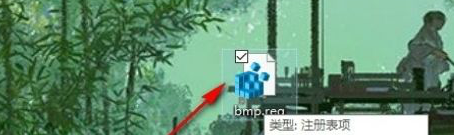
上述给大家介绍的就是win10右键新建bmp不见了的详细解决方法, 有遇到一样情况的话可以学习上述方法步骤来进行解决,希望能够帮助到大家。
win10右键新建bmp不见了怎么办 win10鼠标右键新建没有bmp如何处理相关教程
- win10右键新建文件夹不见了怎么办 win10右键没有新建文件夹如何解决
- win10右键新建文本文档不见了怎么回事 win10右键新建没有文本文档如何解决
- win10右键新建没有word和excel怎么办 电脑win10右键新建没有word和excel如何解决
- windows10右键没有新建怎么回事 window10右键菜单没有新建功能如何处理
- Win10右键新建没有word和Excel选项怎么恢复 电脑Win10右键新建没有word和excel怎么办
- win10右键没有bitlocker怎么办 win10鼠标右键没有bitlocker处理方法
- win10鼠标右键没反应怎么回事 win10鼠标右键没反应处理方法
- win10鼠标右键慢怎么办 win10系统鼠标右键反应慢如何处理
- win10鼠标左右键反了怎么办 win10鼠标左右键混乱处理方法
- win10系统右键菜单新建没有Word,Excel选项如何解决
- win10如何看是否激活成功?怎么看win10是否激活状态
- win10怎么调语言设置 win10语言设置教程
- win10如何开启数据执行保护模式 win10怎么打开数据执行保护功能
- windows10怎么改文件属性 win10如何修改文件属性
- win10网络适配器驱动未检测到怎么办 win10未检测网络适配器的驱动程序处理方法
- win10的快速启动关闭设置方法 win10系统的快速启动怎么关闭
win10系统教程推荐
- 1 windows10怎么改名字 如何更改Windows10用户名
- 2 win10如何扩大c盘容量 win10怎么扩大c盘空间
- 3 windows10怎么改壁纸 更改win10桌面背景的步骤
- 4 win10显示扬声器未接入设备怎么办 win10电脑显示扬声器未接入处理方法
- 5 win10新建文件夹不见了怎么办 win10系统新建文件夹没有处理方法
- 6 windows10怎么不让电脑锁屏 win10系统如何彻底关掉自动锁屏
- 7 win10无线投屏搜索不到电视怎么办 win10无线投屏搜索不到电视如何处理
- 8 win10怎么备份磁盘的所有东西?win10如何备份磁盘文件数据
- 9 win10怎么把麦克风声音调大 win10如何把麦克风音量调大
- 10 win10看硬盘信息怎么查询 win10在哪里看硬盘信息
win10系统推荐